
本記事の内容
- AFFINGER5の特典付き購入~ダウンロード~インストール手順
本記事で悩みを解決できる根拠
- 当ブログ経由でAFFNGER6を購入された方に特典を付けております。
ポイント
現在はAFFINGER6にアップデートされています。
AFFINGER(アフィンガー)5特典付き購入&ダウンロード
AFFINGER5の公式ページ(特典付き)にアクセスします。
step
1ご購入はこちら
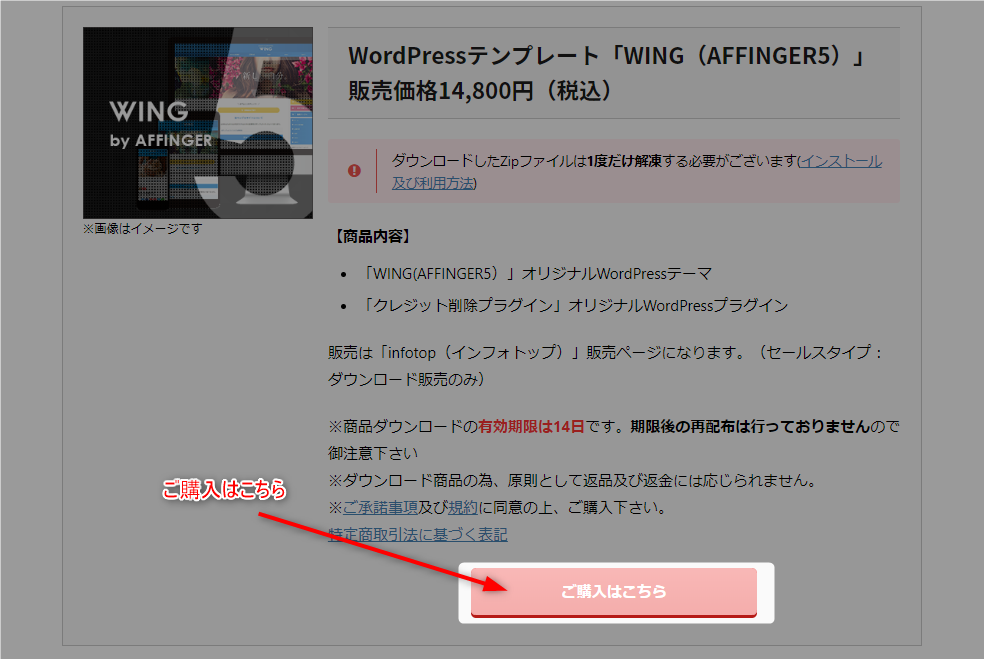
step
2初めてインフォトップをご利用の方はこちら(初めての場合)
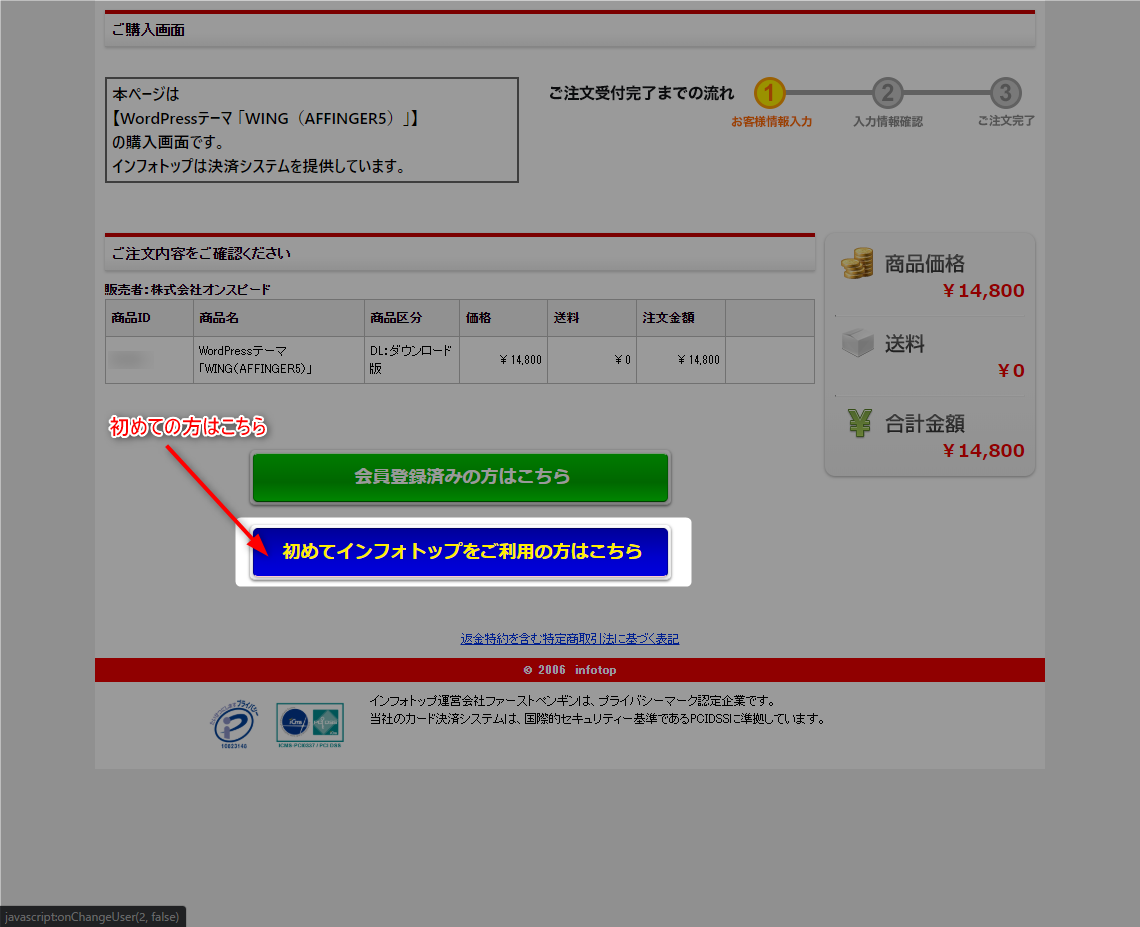
step
3順番に必須項目を入力
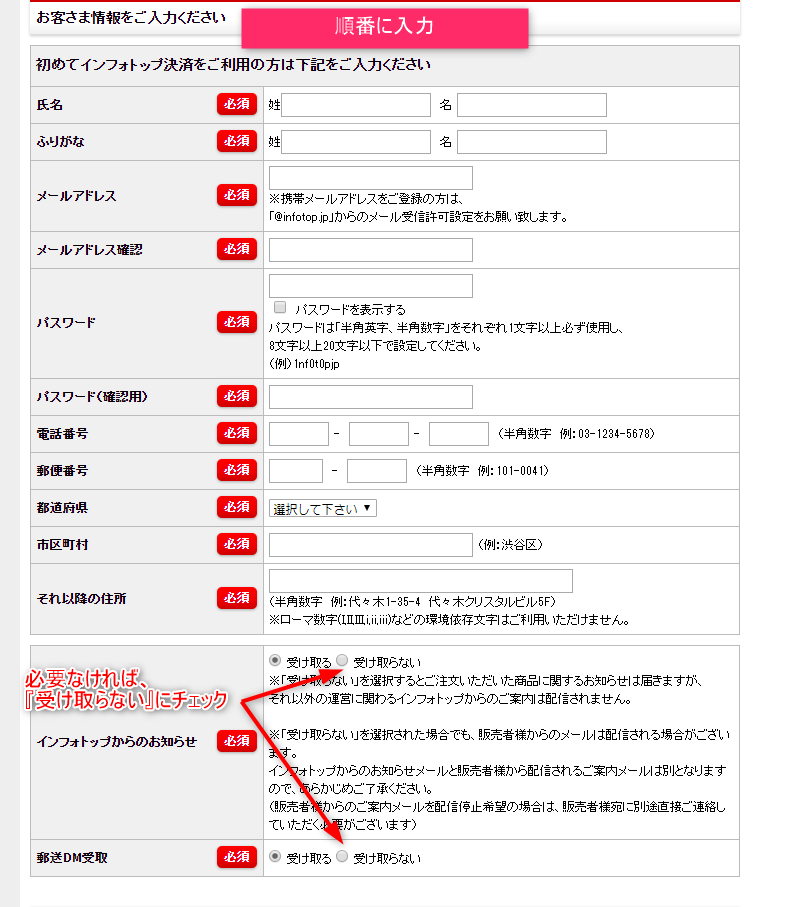
step
4支払い方法を選択
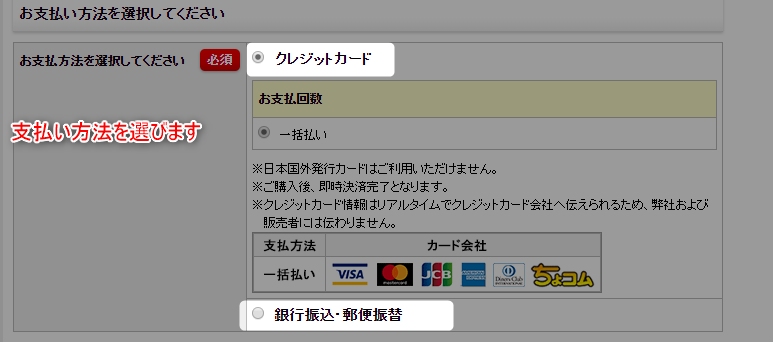
step
5下へスクロールして、『注文内容を確認』
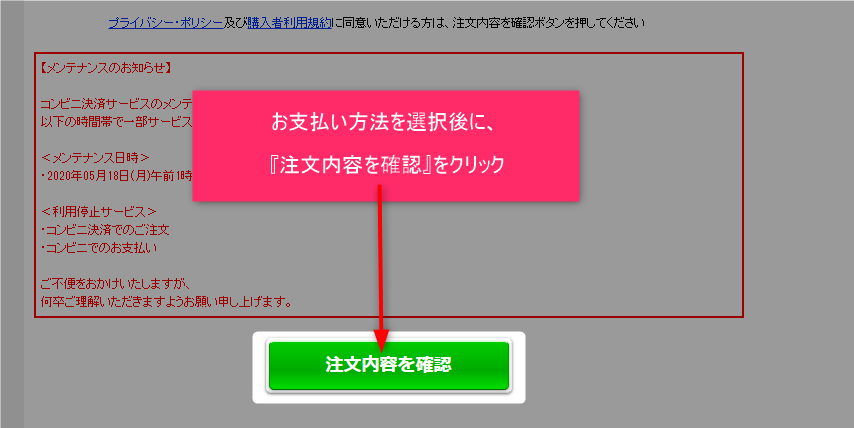
step
6規約に同意してカード情報入力へ
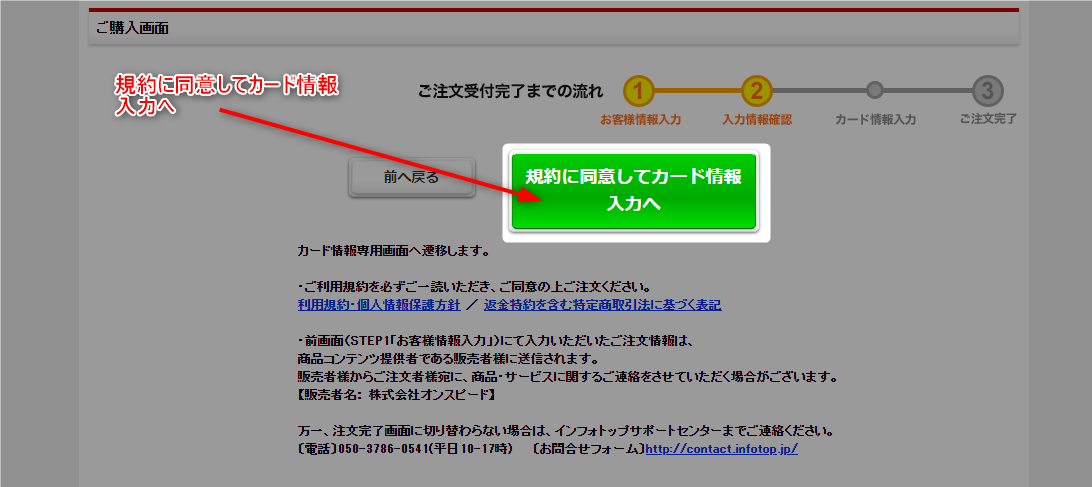
step
7順番にカード情報を入力
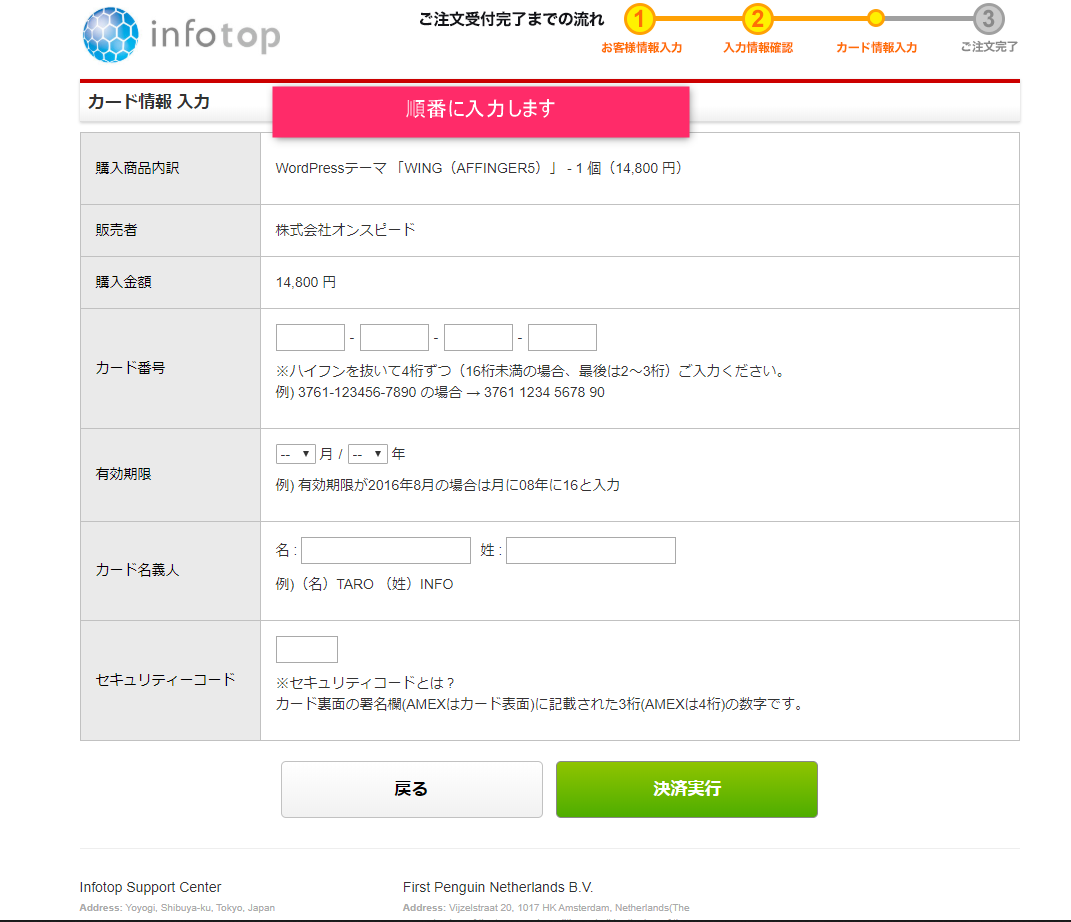
step
8ダウンロード版をお買い上げの方

step
9アフィンガー5を購入するときに設定した『メールアドレス』と『パスワード』を入力してログイン

step
10商品を見る、受け取る(商品ダウンロードページ)
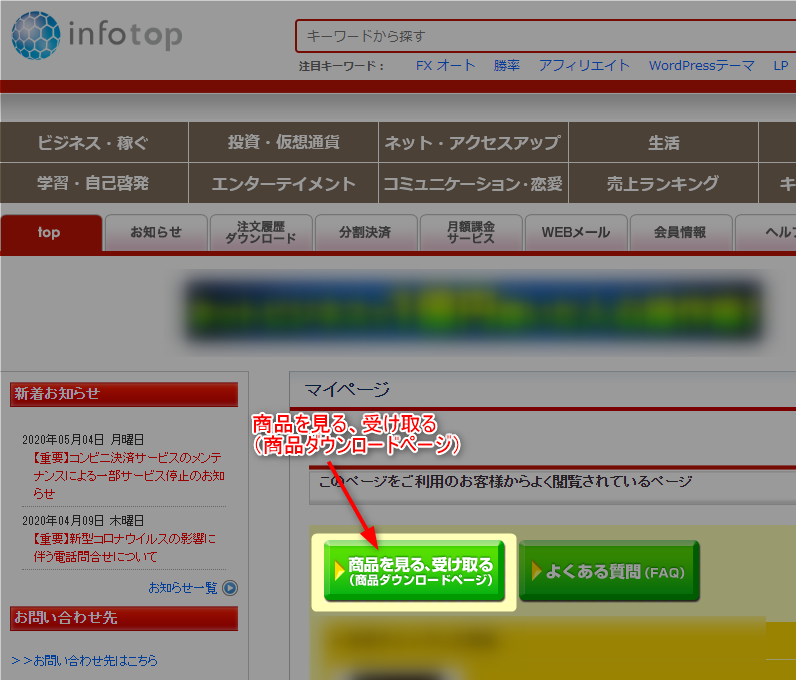
step
11ダウンロードをクリック→ダウンロードしたらzipファイルを解凍
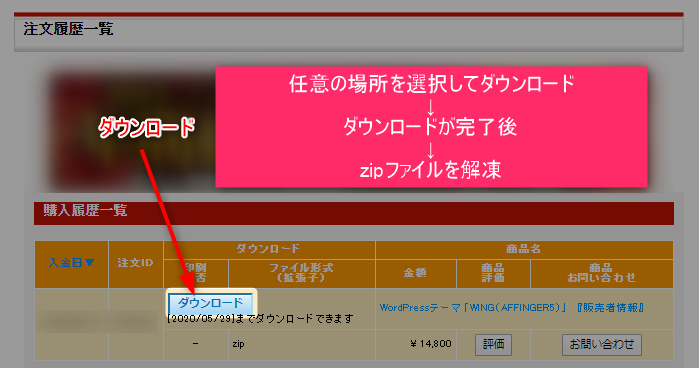
AFFINGER(アフィンガー)5 インストール
step
1外観→テーマのアップロード
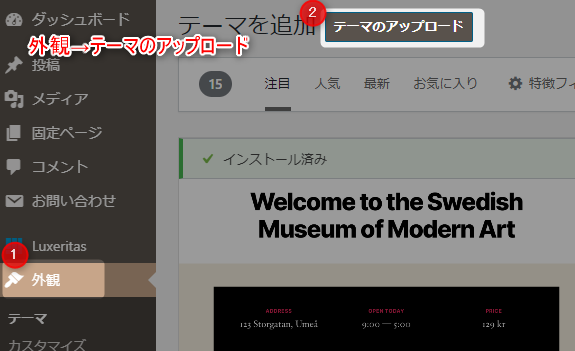
step
2『affinger5』と『affinger5-child』をそれぞれインストールして完了
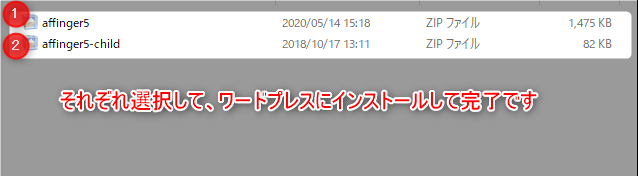
ここまでの流れは、AFFINGER6と同じだと考えています。
以下からは、AFFINGER5独自の設定になります。
step
3クレジットを削除していきます
クレジットは、表示削除するのが一般的です。
購入したらクレジット削除プラグインが無料付属されているので、削除しておきしょう。
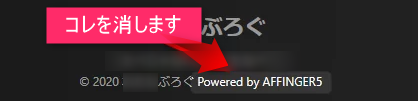
step
4解凍したフォルダの『credit-remover』を確認
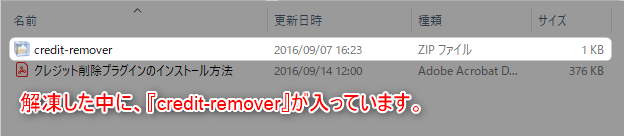
step
5プラグイン→プラグインのアップロード→ファイルを選択→『credit-remover』を選択
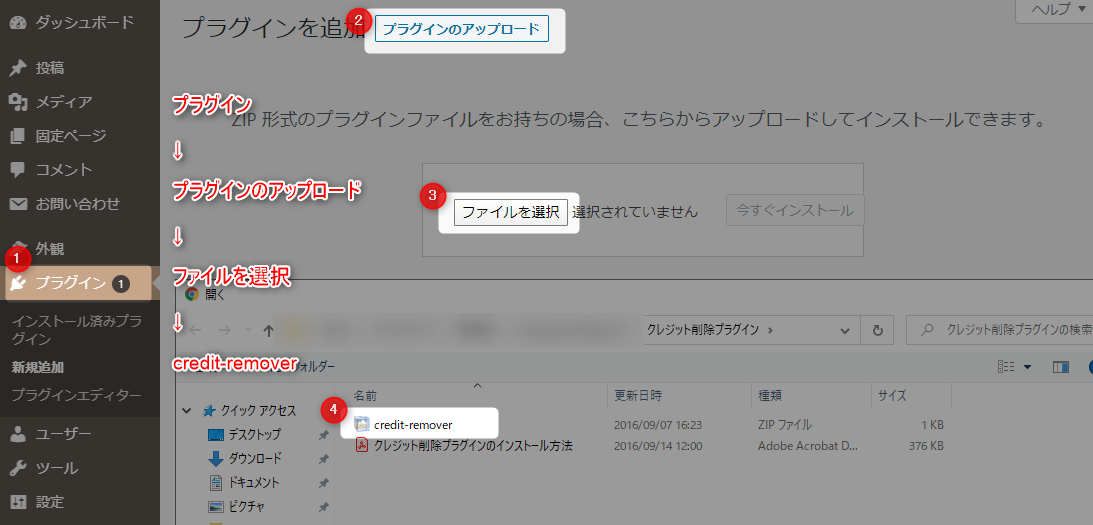
step
6完成
ちなみに、ブログ名はもともとは『〇〇ぶろぐ』でした。

ちなみにですが、プラグイン無しでコピーライトを編集することも可能です(上級者向け)。
→【アフィンガー5クレジット削除】西暦自動表示!プラグインなしでOK
プラグインを減らすことでWordPressが軽くなるメリットがあります。
興味がある方はぜひチャレンジしてみてください。
AFFINGER(アフィンガー)5 インストール後にすること
結論です。
違うテーマに移行することで書式崩れが発生します。
当ブログは、もともとはLuxeritasを使用していました。
Luxeritas→AFFINGER5へテーマ移行することで、吹き出し部分が崩れていました。
CSSやHTMLで制御している部分なので、こればっかりは仕方ありません。
私は、Luxeritasで吹き出しを多用していました。
ひとつの記事を修正するのにかかった時間は『約10分』です。
AFFINGER5の操作に慣れるまでは、修正にはもっと時間がかかると感じます。
注意ポイント
悪いことは言いません。
テーマ変更をするならば、早いに越したことはありません。
記事が増えれば増えるほど、修正にかかる労力も増えていきます。
ポイント
テーマ変更は早めに決断するべし
AFFINGER(アフィンガー)5はデザインが豊富
AFFINGER5には、装飾が豊富に揃っています。
どのような装飾があるのか、ひとつひとつ確かめていくのも楽しいです。
例えば、ポイントの装飾を列挙してみます。
ポイント
ココがおすすめ
ポイント
ココがポイント
ポイント
ポイント
ポイント
ポイント
ポイント
ポイント
入力している私がゲシュタルト崩壊を起こしそうでしたw。
ポイント装飾だけでも、6個もあります。
AFFINGER5のデメリットをどうしても挙げるとすれば、装飾が多すぎてどれを使って良いのか分からないことです。(いや、ホントに)
まとめ
SWELLをオススメする理由とAFFINGER5(特典付き)の導入手順をご紹介してきました。
私がブログを始めた当初は、無料テーマ(ルクセリタス)を使っていました。
今思うことがあります。
それは。

CSSやHTMLを記述する時間があるならば、記事を書いていたほうが遥かに有意義です。
有料テーマを使うことで、CSS&HTMLを編集する時間を一掃することができます。
私の本業は、VBAやRPAプログラムを組む情シスです。
コード慣れしている私ですら、CSSやHTML編集には苦労しました。
そして、頑張って編集したコードは有料テーマデザインの足元にも及びませんでした。
AFFINGERを手に入れて、あなたのブログをもっと素敵なものにしちゃいましょう!以上です。



